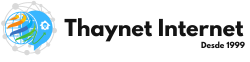Fonte: Bianca Seabra
Para evitar que o motor (neste caso, o processador) superaqueça e cause danos, é necessário reduzir a velocidade. Thermal Throttling funciona de maneira similar, diminuindo o desempenho do processador para evitar o superaquecimento.
Thermal Throttling é uma ferramenta essencial em qualquer computador moderno, ajudando a manter a temperatura sob controle e prevenindo danos causados pelo calor excessivo.
Mas como exatamente isso funciona? E como você pode saber se está ocorrendo no seu PC? Responderemos todas essas dúvidas e muito mais a seguir. Confira!
Thermal Throttling: O que significa?
Thermal Throttling é um mecanismo de proteção incorporado nos processadores e outros componentes eletrônicos para evitar danos causados pelo superaquecimento.
Quando a temperatura de um componente, como o processador, atinge um nível crítico, o Thermal Throttling entra em ação para reduzir a sua performance – como um sistema de emergência.
No contexto de um PC, quando o processador detecta que está ficando muito quente, o Thermal Throttling faz com que ele funcione mais lentamente, diminuindo a carga de trabalho e, consequentemente, a produção de calor.
Essa desaceleração ajuda a manter a temperatura dentro de uma faixa segura, protegendo o hardware e prolongando a vida útil do seu computador.
Embora ele ajude a prevenir danos, a sua ativação é um sinal de que o sistema está enfrentando problemas térmicos que devem ser investigados para garantir um funcionamento eficiente e duradouro do seu computador ou notebook.
O que acontece quando o processador esquenta muito?
As altas temperaturas provocam uma série de reações para proteger o hardware, começando com a desaceleração do processador por meio do Thermal Throttling.
À medida que o processador aquece, seus circuitos podem começar a funcionar de forma menos eficiente. Para evitar danos permanentes, o sistema reduz a frequência de operação, conhecida como "clock".
O clock de um processador determina a velocidade com que ele executa as instruções e, portanto, quanto mais alto for o clock, maior o desempenho.
Quando a temperatura atinge níveis críticos, o processador diminui sua frequência de operação, ou seja, reduz o clock para diminuir a produção de calor. Isso leva a uma diminuição direta no desempenho, já que o processador executa menos operações por segundo.
O superaquecimento pode causar outros efeitos adversos. O sistema pode começar a enfrentar falhas temporárias, como travamentos e reinicializações inesperadas.
Se o superaquecimento persistir, mesmo com o Thermal Throttling ativo, o risco de danos permanentes aumenta. Componentes como o processador, a placa-mãe e a memória podem sofrer danos devido ao calor excessivo.
O calor constante também acelera o desgaste de peças críticas, como as ventoinhas e os dissipadores de calor, comprometendo ainda mais a capacidade de resfriamento do sistema e resultando em danos a longo prazo.
Como saber se está acontecendo Thermal throttling?
Há várias maneiras de monitorar e detectar se o seu PC está passando por Thermal Throttling, utilizando tanto ferramentas de software quanto observando sinais físicos e comportamentais do sistema. Discutiremos cada possibilidade a seguir!
Use ferramentas de monitoramento
Programas como Core Temp, MSI Afterburner e HWMonitor são capazes de exibir informações detalhadas sobre a temperatura do processador, a frequência de operação e outros parâmetros críticos.
Essas ferramentas mostram se o clock do processador está sendo reduzido e como a temperatura está variando durante a operação intensa.
Se você notar que o clock do processador diminui significativamente quando a temperatura aumenta, é um sinal claro de que o Thermal Throttling está em ação.
Além disso, essas ferramentas geralmente exibem alertas ou gráficos que ajudam a identificar padrões de sobreaquecimento e throttling.
Entenda os sinais de desempenho
Se o seu computador começa a apresentar uma queda repentina na performance, especialmente durante atividades que exigem muito do processador, como jogos ou edição de vídeo, pode ser um indício de que o processador está sendo desacelerado para controlar a temperatura.
Travamentos, lentidão e uma redução geral na capacidade de resposta são sintomas comuns de throttling.
Não ignore os alertas do sistema
Alguns sistemas operacionais e BIOS/UEFI podem fornecer mensagens ou alertas relacionados ao superaquecimento e ao Thermal Throttling.
Verifique se há notificações no seu sistema que indicam que o processador está operando fora dos parâmetros normais ou se o BIOS/UEFI está exibindo informações sobre temperaturas elevadas e redução de clock.
Como resolver Thermal Throttling?
Aqui estão algumas estratégias para mitigar o Thermal Throttling e melhorar a refrigeração do seu sistema:
1) Melhore a ventilação do gabinete
Certifique-se de que há fluxo de ar adequado dentro do seu PC. Limpe regularmente as ventoinhas e os filtros de poeira para evitar obstruções que possam impedir a circulação do ar.
Adicionar ventoinhas ou ajustar a configuração das existentes pode ajudar a melhorar o fluxo de ar e a dissipação de calor.
2) Substitua a pasta térmica
A pasta térmica fica entre o processador e o dissipador de calor. Ela é essencial para transferir o calor de forma eficiente e, com o tempo, a pasta térmica pode secar ou deteriorar, comprometendo sua eficácia.
Portanto, substituir a pasta térmica velha por uma nova pode melhorar significativamente a transferência de calor e ajudar a manter as temperaturas do processador em níveis seguros.
3) Atualize o sistema de resfriamento
Existem diferentes tipos de sistemas de resfriamento, como resfriamento a ar e resfriamento líquido.
Sistemas de resfriamento líquidos, por exemplo, podem ser mais eficientes na remoção de calor em comparação com resfriadores a ar tradicionais, especialmente em sistemas de alto desempenho.
- Fique por Dentro: Vale a pena investir em um Water Cooler?
4) Monitore e ajuste o desempenho
Programas de overclocking permitem ajustar as configurações de desempenho e clock do processador. Certifique-se de não elevar as configurações de clock além dos limites seguros e monitorar continuamente as temperaturas para evitar o superaquecimento.
5) Verifique a ventilação do ambiente
O ambiente onde o seu PC está localizado também pode impactar o seu desempenho térmico. Evite colocar o computador em áreas confinadas e não apoie o notebook sobre almofadas e travesseiros, pois atrapalha o fluxo de ar do aparelho.
Com essas informações e precauções, você estará bem preparado para enfrentar os desafios térmicos e manter seu computador funcionando no seu melhor.
Quarta, Julho 31, 2024
Powered by WHMCompleteSolution